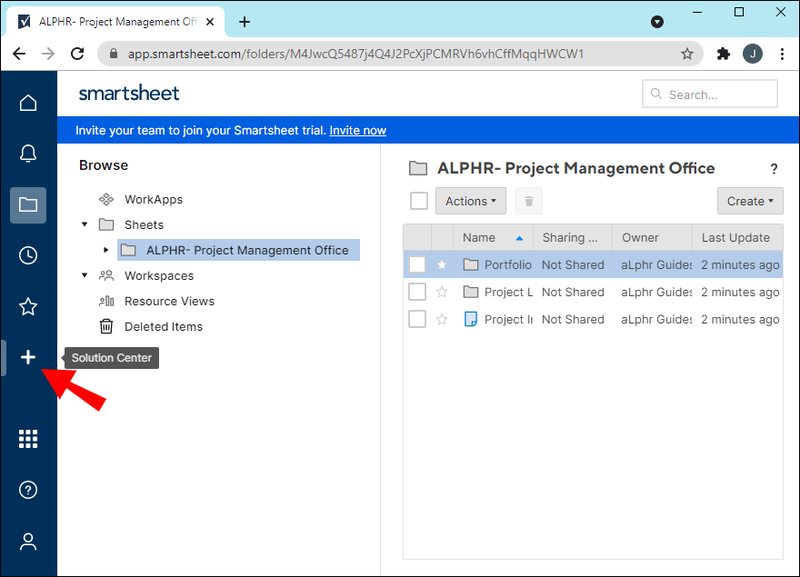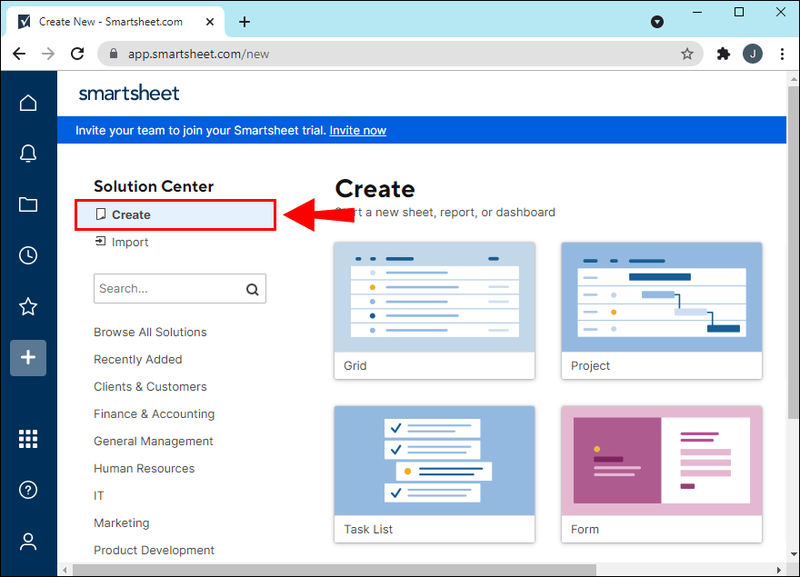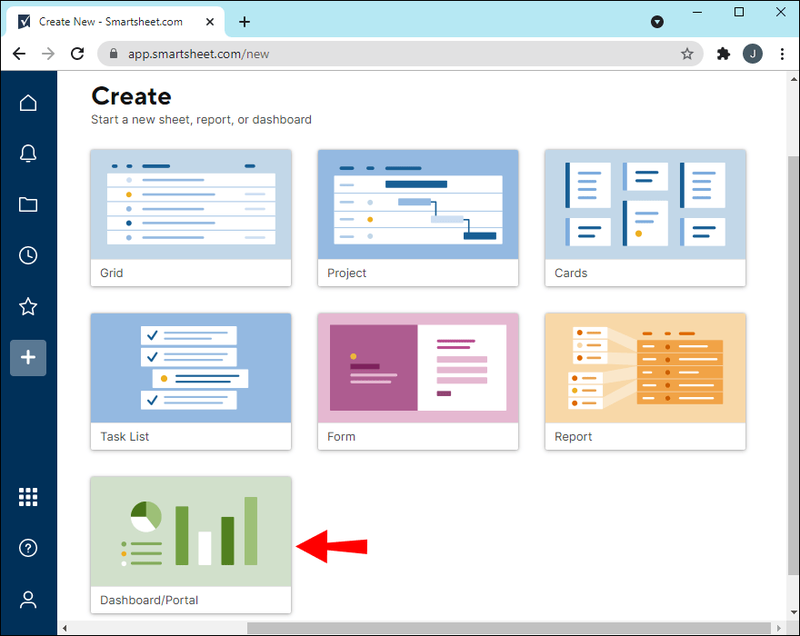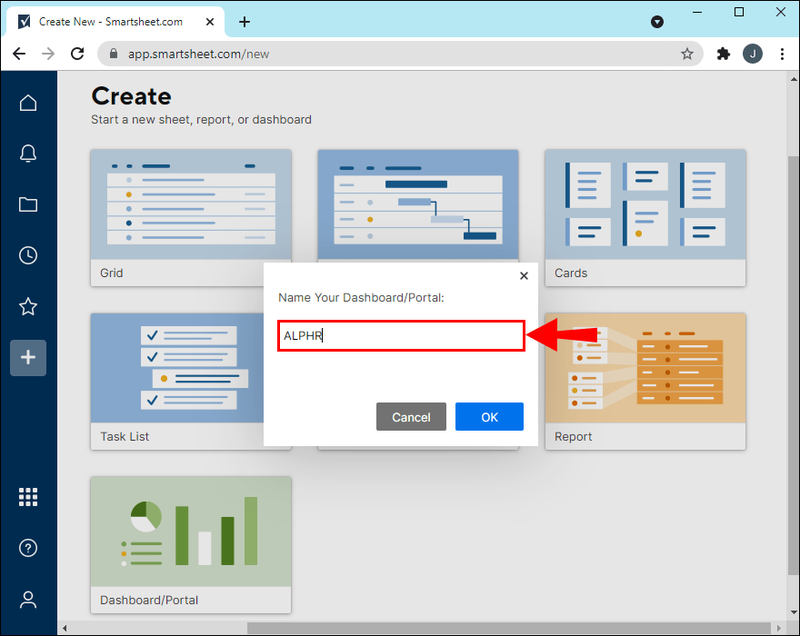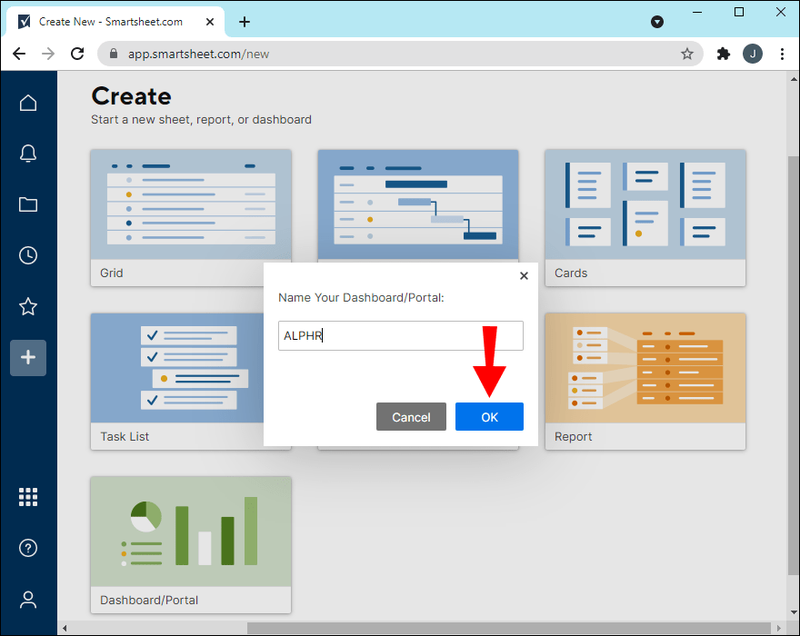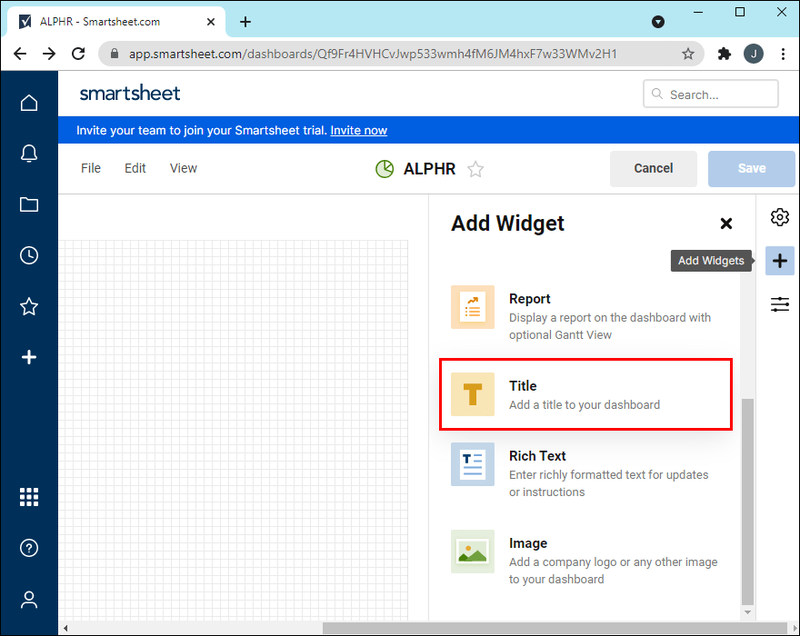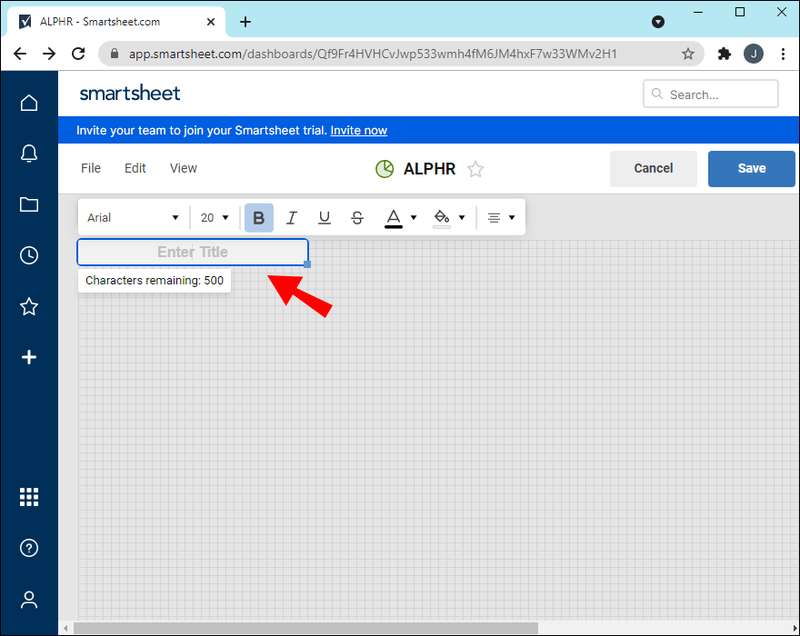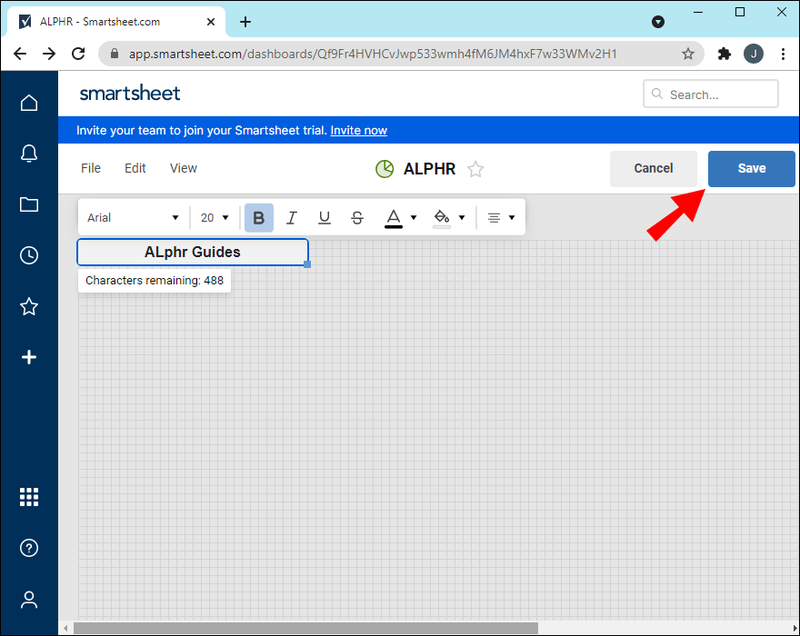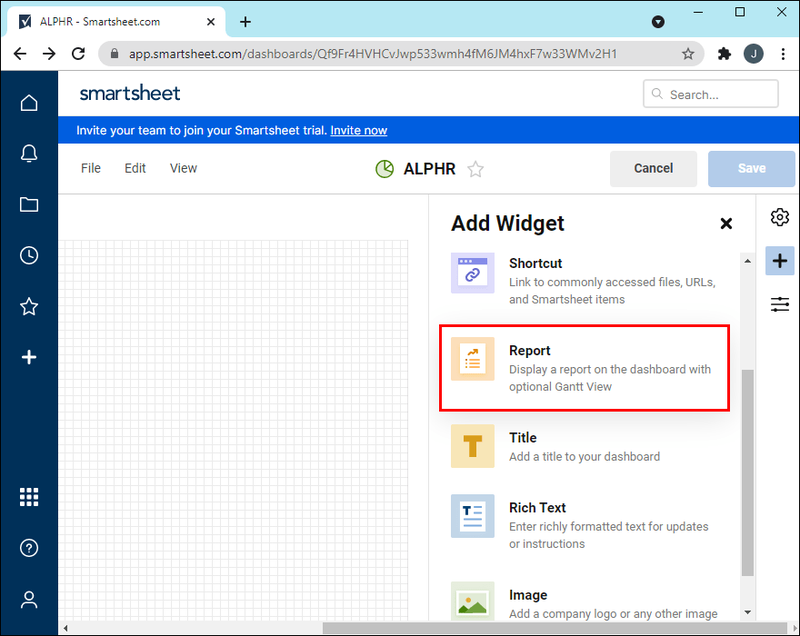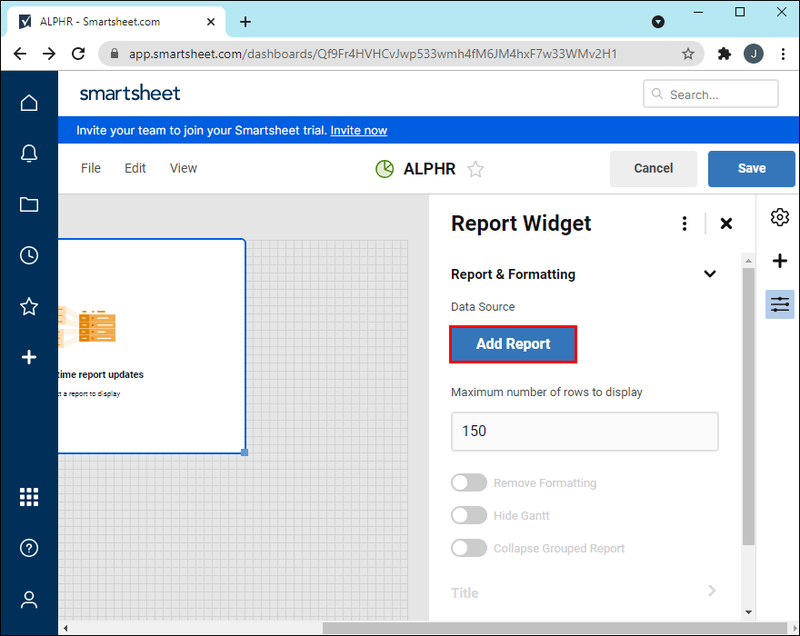หากทีมของคุณใช้ Smartsheet แสดงว่าคุณคุ้นเคยกับความสำคัญของการรู้วิธีสร้างและออกแบบแดชบอร์ดที่สมบูรณ์แบบแล้ว เครื่องมือสื่อสารที่ใช้งานง่ายนี้เหมาะอย่างยิ่งสำหรับการนำเสนอเนื้อหาประเภทต่างๆ ที่ทุกคนสามารถดูและแก้ไขได้ ด้วยวิดเจ็ตที่มีให้เลือกมากมายอย่าง Smartsheet แดชบอร์ดของคุณสามารถมีส่วนสนับสนุนการเติบโตของทีมและประสิทธิภาพของบริษัทได้อย่างแท้จริง

ทุกแดชบอร์ดบน Smartsheet นั้นเป็นพื้นที่ว่างที่สามารถเพิ่มข้อมูลทุกประเภทได้ รวมถึงเนื้อหาที่เป็นภาพ สถิติ ไทม์ไลน์ และรายงานที่สำคัญ ข้อมูลนี้สามารถแบ่งปันได้โดยใช้วิดเจ็ต ซึ่งสามารถเพิ่ม ปรับแต่ง และลบได้
เมื่อคุณทำแดชบอร์ดเสร็จแล้ว คุณสามารถเพิ่มเพื่อนร่วมงานเพื่อให้พวกเขาสามารถดูและแก้ไขข้อมูลทั้งหมดที่คุณนำเสนอได้ ต่อไปนี้เป็นวิธีสร้างแดชบอร์ด จัดระเบียบวิดเจ็ต เพิ่มผู้คน และปรับแต่ง
ในการสร้างแดชบอร์ดใน Smartsheet ให้ทำตามขั้นตอนด้านล่าง:
- เปิดสมาร์ทชีต
- คลิกที่ไอคอน + ที่แถบด้านข้างซ้าย
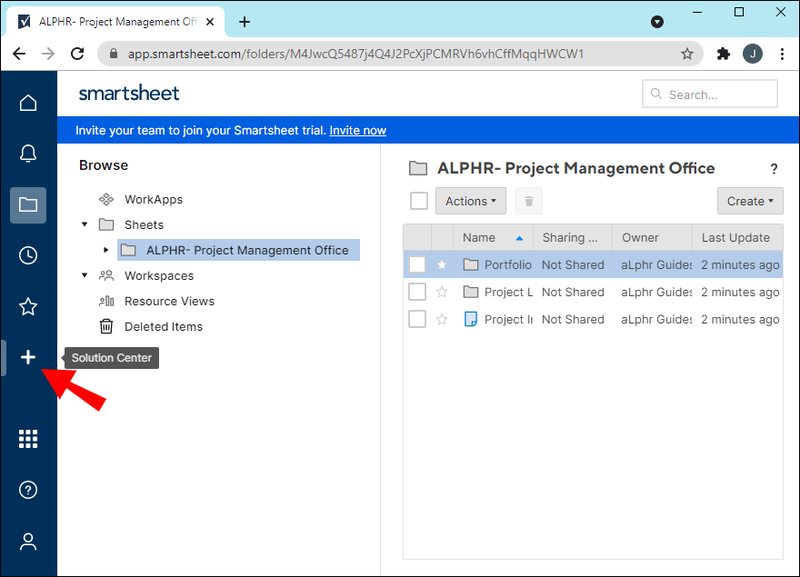
- ไปที่หน้าสร้าง
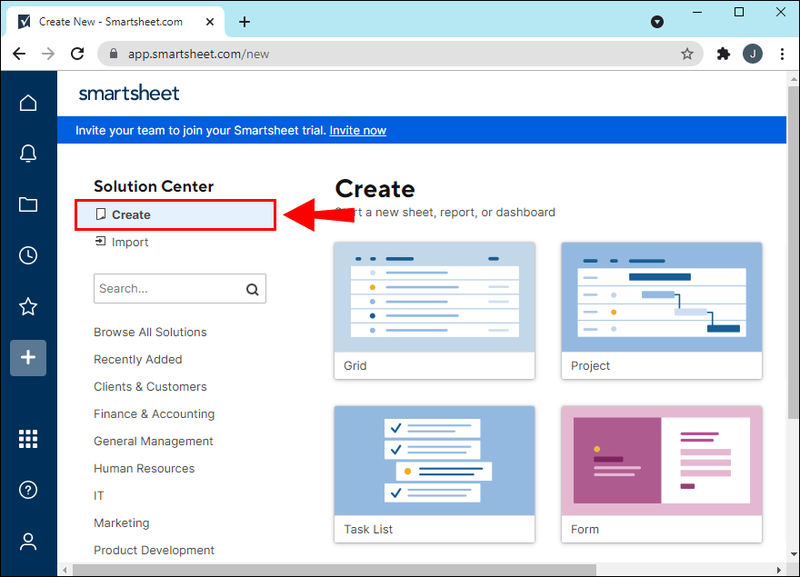
- เลือกแดชบอร์ดจากรายการตัวเลือก
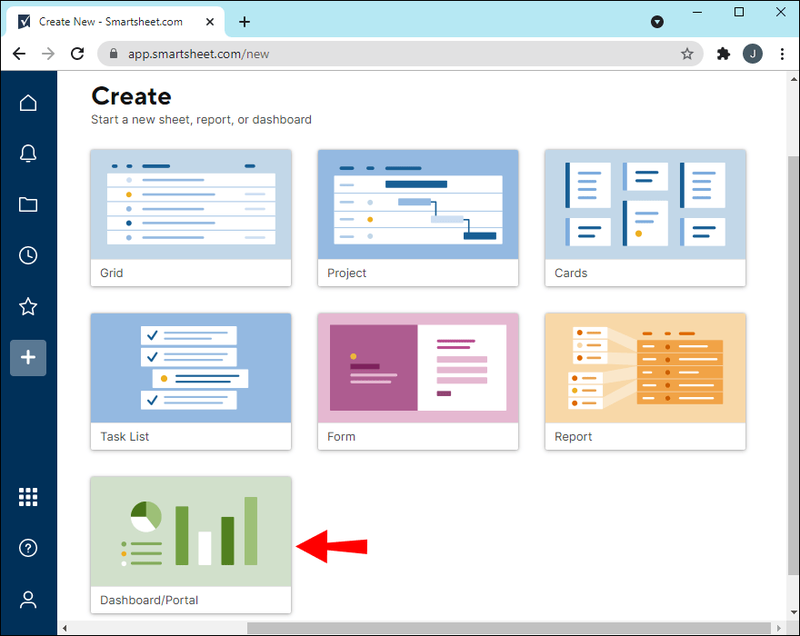
- เขียนชื่อแดชบอร์ดของคุณ
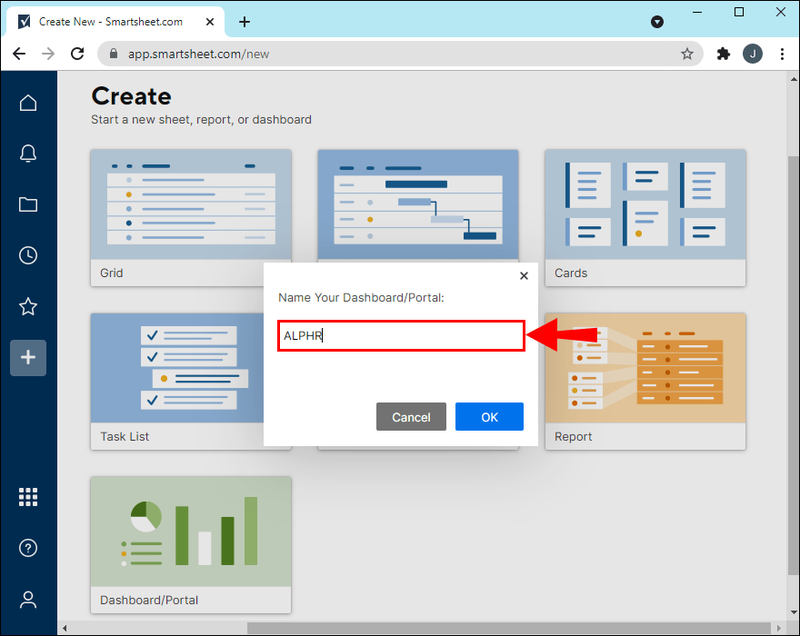
- คลิกตกลง
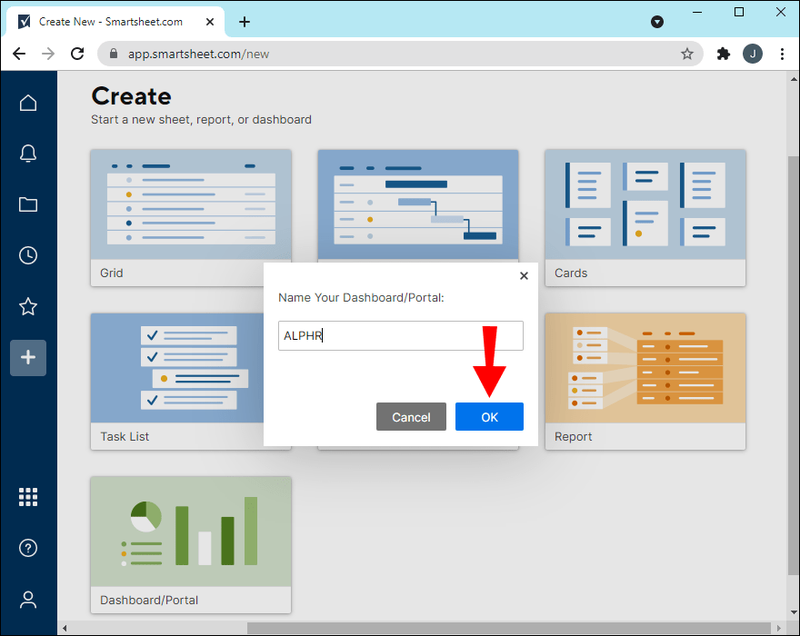
นั่นคือทั้งหมดที่มีให้ คุณได้สร้างแดชบอร์ดใน Smartsheet สำเร็จแล้ว อย่างไรก็ตาม สิ่งที่คุณมีในตอนนี้คือกระดานเปล่า ก่อนที่คุณจะเพิ่มสมาชิกในทีมของคุณ คุณต้องแทรกข้อมูลที่สำคัญทั้งหมดลงในแดชบอร์ดก่อน ดังนั้น คุณต้องเตรียมข้อมูลทั้งหมดที่จะนำเสนอในแดชบอร์ด
กำลังเตรียมข้อมูล
ไม่ว่าแดชบอร์ดของคุณจะดูเป็นระเบียบเพียงใด หากไม่มีข้อมูลที่ถูกต้อง งานหนักทั้งหมดของคุณจะสูญเปล่า นั่นเป็นสาเหตุสำคัญที่ต้องเตรียมข้อมูลก่อนที่คุณจะเริ่มออกแบบแดชบอร์ดของคุณ ดังนั้น ก่อนที่คุณจะเริ่ม ให้ใช้เวลาคิดเกี่ยวกับปัจจัยสองสามประการ
วิธีการติดตั้งสายต่อขยายไออาร์
ขั้นแรก ให้พิจารณาเป้าหมายโดยรวมของแดชบอร์ดของคุณ คุณต้องการให้แดชบอร์ดนำเสนอผลลัพธ์บางประเภท อาจเป็นประสิทธิภาพโดยรวมของทีมคุณหรือไม่? เป้าหมายของคุณคือการอธิบายบางสิ่งหรือเขียนคำแนะนำสำหรับโครงการใดโครงการหนึ่งหรือไม่? หรือคุณต้องการให้แดชบอร์ด Smartsheet เป็นที่ที่ทุกคนสามารถค้นหาแหล่งข้อมูลที่จำเป็นสำหรับการทำงานของตนได้หรือไม่
ขั้นต่อไป ให้คำนึงถึงผู้ชมของคุณ กล่าวคือ ให้พิจารณาคนที่คุณวางแผนจะแชร์แดชบอร์ดด้วย กลุ่มเป้าหมายนี้อาจประกอบด้วยเพื่อนร่วมงาน ผู้บริหาร หรือลูกค้า คุณต้องวางแผนว่าจะนำเสนอข้อมูลของคุณอย่างไรให้สอดคล้องกับผู้ชมของคุณ
ในการเตรียมข้อมูลสำหรับแดชบอร์ดของคุณ ให้ใช้ฟีเจอร์ Smartsheet อื่นๆ ตัวอย่างเช่น คุณสามารถใช้สรุปชีตเพื่อจัดระเบียบข้อมูลทั้งหมดของคุณ รวมทั้งเน้นข้อมูลที่สำคัญที่สุด รายงานเป็นอีกวิธีหนึ่งในการรวบรวมส่วนสำคัญทั้งหมดของแต่ละโครงการ สุดท้าย หากคุณต้องการสร้างพอร์ตโฟลิโอ โรลอัพชีตคือคำตอบ ชีตประเภทนี้ยังเหมาะสำหรับเมตริกระดับสูงอีกด้วย
การก่อสร้างและการออกแบบ
เมื่อคุณเตรียมข้อมูลทั้งหมดและสร้างแดชบอร์ดแล้ว ในที่สุดก็ถึงเวลาเพิ่มส่วนประกอบที่สำคัญทั้งหมด – วิดเจ็ต วิดเจ็ตมีแปดประเภทที่ Smartsheet นำเสนอ: ชื่อ, Rich Text, Metric, แผนภูมิ, ทางลัด, รายงาน, รูปภาพ และเนื้อหาเว็บ
windows ไม่สามารถเข้าถึง \
มาเริ่มกันที่ชื่อเรื่อง นี่คือสิ่งที่คุณต้องทำเพื่อเริ่มต้นใช้งานแดชบอร์ดของคุณ:
- เปิดแดชบอร์ดของคุณใน Smartsheet
- ไปที่ไอคอนดินสอที่มุมบนขวาของแดชบอร์ด

- คลิกที่ไอคอน + ที่แถบด้านข้างขวา

- เลือกชื่อจากรายการวิดเจ็ต
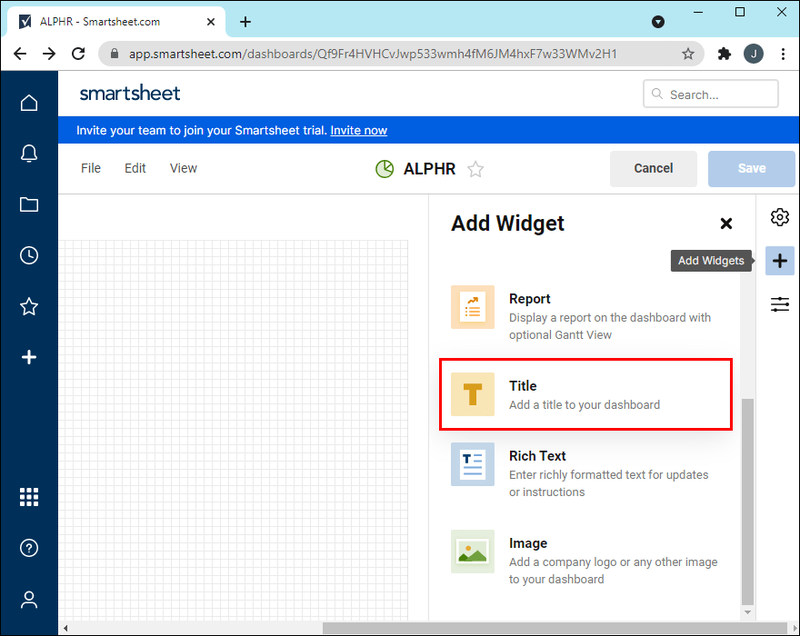
- พิมพ์ชื่อแดชบอร์ดของคุณ
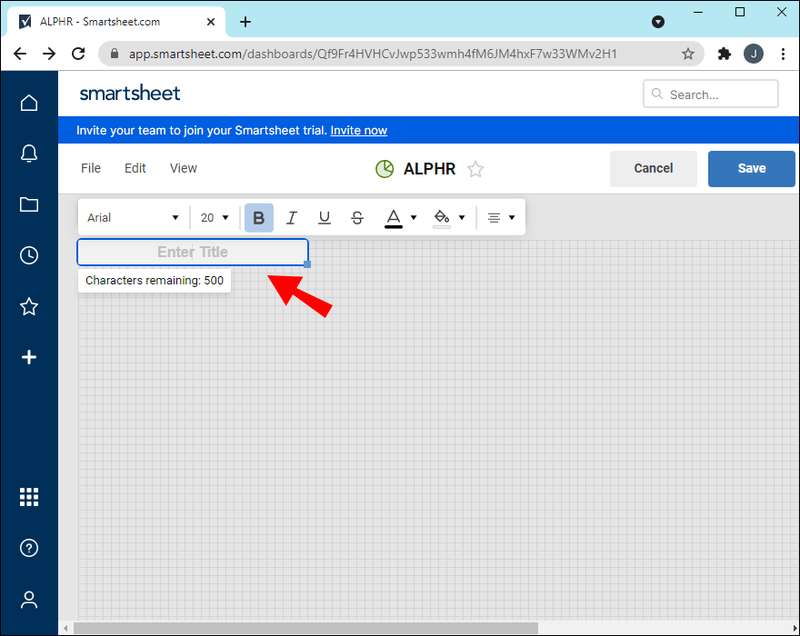
- คลิกที่ใดก็ได้นอกชื่อเพื่อบันทึก
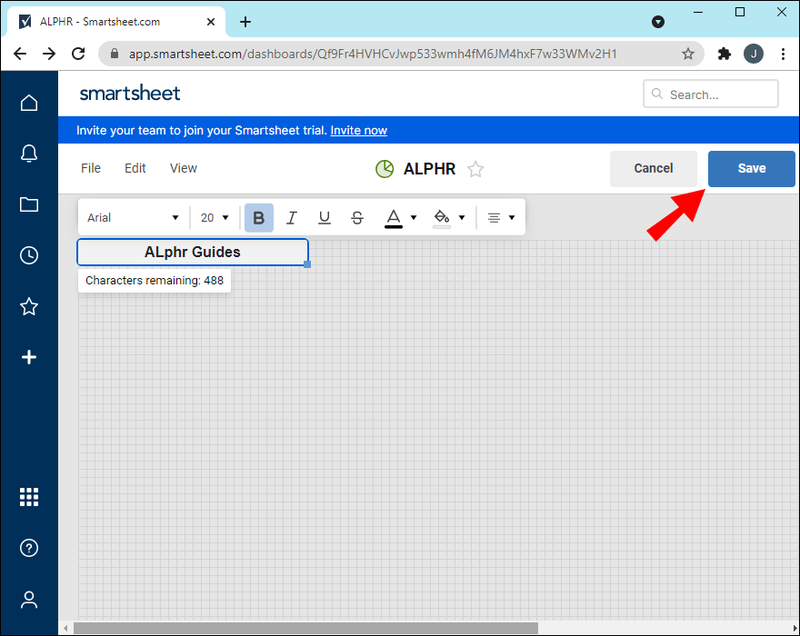
วิดเจ็ต Rich Text ใช้เพื่อเพิ่มคำอธิบายที่รวบรวมสาระสำคัญของแดชบอร์ดของคุณ คุณเพิ่มในลักษณะเดียวกับที่คุณแทรกชื่อ และจะอยู่ใต้ชื่อของคุณโดยตรง ยิ่งไปกว่านั้น คุณมีตัวเลือกในการแก้ไขขนาด แบบอักษร และสีของข้อความ
สำหรับวิดเจ็ตที่ซับซ้อนมากขึ้น เช่น เมตริกและรายงาน คุณต้องอัปโหลดไฟล์หรือข้อมูล วิดเจ็ตรายงานจะให้คุณนำเสนอรายงานทั้งหมดในรูปแบบย่อเล็กสุด นี่คือวิธีการ:
- เปิดแดชบอร์ดของคุณ
- คลิกไอคอนดินสอที่มุมบนขวาของหน้าจอ

- เลือกไอคอน + ที่แถบด้านข้างขวา

- ไปที่รายงาน
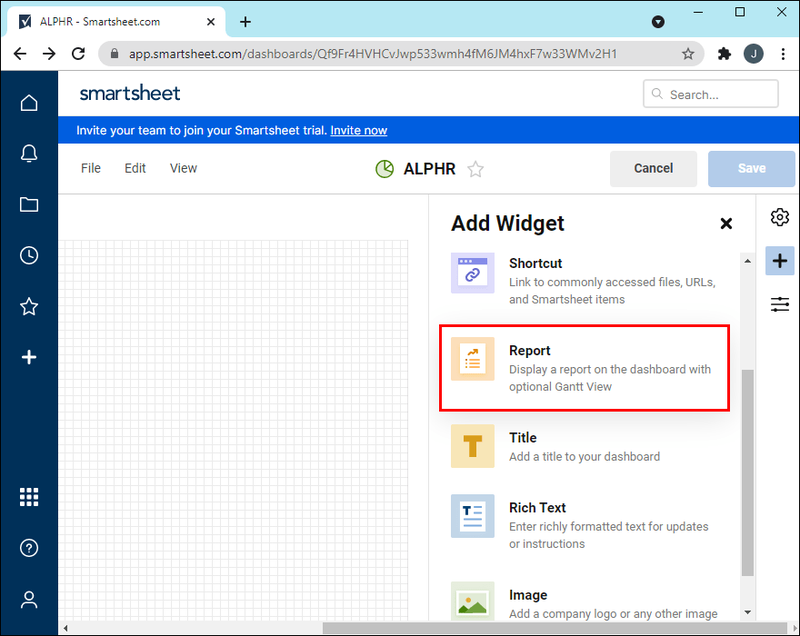
- เลือกเพิ่มรายงานในแท็บใหม่
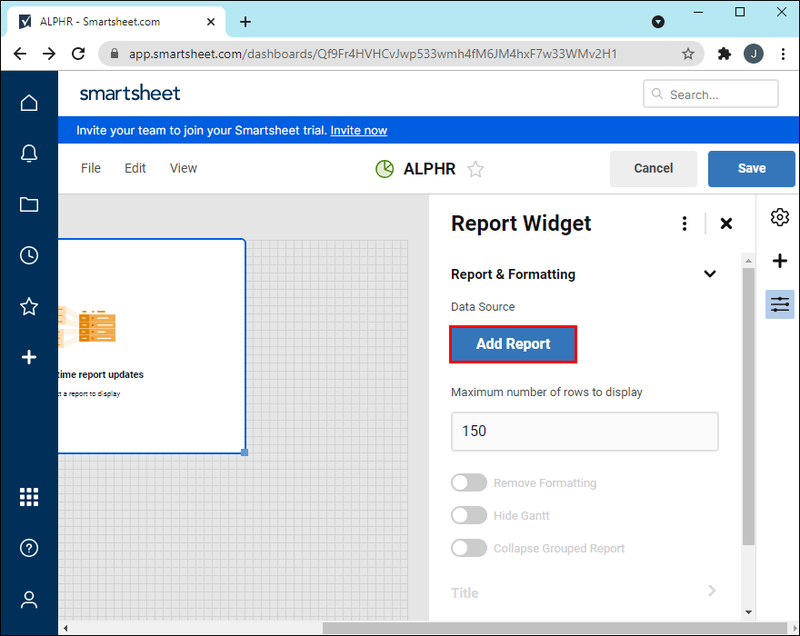
- เลือกโครงการที่คุณต้องการแทรกแล้วคลิกตกลง

หากคุณต้องการเพิ่มวิดเจ็ต Metric ขั้นตอนจะเหมือนกัน วิดเจ็ตเมตริกช่วยให้คุณไฮไลต์จุดสำคัญของชีตเฉพาะได้ นอกจากนี้ ทุกวิดเจ็ตสามารถปรับแต่งได้ ซึ่งหมายความว่าคุณสามารถวางไว้ที่ใดก็ได้บนแดชบอร์ด คุณยังสามารถปรับขนาดได้หากต้องการ
หากคุณต้องการเพิ่มลิงก์ไปยังแดชบอร์ด วิดเจ็ตที่คุณกำลังค้นหาคือทางลัด สิ่งนี้ไม่เพียงแต่ทำให้คุณสามารถเพิ่ม URL ไปยังไฟล์ Smartsheet อื่นได้ แต่คุณยังสามารถเพิ่มลิงก์ไปยังสิ่งที่คุณต้องการโดยทั่วไปได้ นอกจากนี้ คุณสามารถอัปโหลดไฟล์จากคอมพิวเตอร์ของคุณ
คุณลักษณะที่มีประโยชน์อีกอย่างหนึ่งคือวิดเจ็ตรูปภาพ ซึ่งคุณใช้เพื่อเพิ่มเนื้อหาภาพประเภทใดก็ได้ คุณสามารถอัปโหลดรูปภาพจากคอมพิวเตอร์, Google Drive, OneDrive, Box และ Dropbox
เนื่องจากคุณต้องการให้วิดเจ็ตทั้งหมดพอดีกับแดชบอร์ด จึงเป็นความคิดที่ดีที่จะรอจนกว่าคุณจะเพิ่มวิดเจ็ตทั้งหมดก่อนที่จะเริ่มปรับขนาด เพียงลากมุมของวิดเจ็ตเพื่อทำให้ใหญ่ขึ้นหรือเล็กลง ตรวจสอบให้แน่ใจว่าแดชบอร์ดของคุณไม่มีข้อมูลมากเกินไป อีกวิธีหนึ่งที่จะตรวจสอบให้แน่ใจว่าทุกอย่างดูเป็นระเบียบก็คือการใช้โทนสีที่คล้ายคลึงกัน
วิธีที่รวดเร็วในการเพิ่มวิดเจ็ตที่คล้ายกับที่คุณสร้างไว้แล้วคือการคลิกที่ไอคอน + จากนั้นไปที่ตัวเลือกวิดเจ็ต Clone คุณสามารถสร้างสำเนาได้มากเท่าที่คุณต้องการ
เมื่อคุณใช้แดชบอร์ดเสร็จแล้ว ก็ถึงเวลาแชร์กับเพื่อนร่วมงานของคุณ ทำตามขั้นตอนเหล่านี้:
วิธีใช้ทีวี amazon fire โดยไม่ใช้เน็ต
- ไปที่ปุ่มแชร์ที่มุมบนขวาของแดชบอร์ดของคุณ
- ภายใต้กล่องเชิญผู้ทำงานร่วมกัน ให้เพิ่มใครก็ได้ที่คุณต้องการ
- ภายใต้สิทธิ์ ให้เลือกถ้าคุณต้องการให้ผู้อื่นสามารถแก้ไขแดชบอร์ดของคุณได้
- พิมพ์หัวข้อของแดชบอร์ด
- หากต้องการเพิ่มข้อความ ส่วนนี้เป็นทางเลือก
- ตัดสินใจว่าคุณต้องการแจ้งคนที่คุณเพิ่มหรือไม่
- คลิกที่แชร์แดชบอร์ด
- เลือก ปิด คุณจะได้รับลิงก์คำเชิญที่คุณสามารถส่งให้สมาชิกในทีมของคุณได้

อีกทางเลือกหนึ่งคือการเผยแพร่ เลือกว่าจะให้ทุกคนใช้งานได้ หรือต้องการลิงก์เชิญเพื่อเข้าถึงแดชบอร์ดของคุณ
ออกแบบแดชบอร์ดที่ดีที่สุดใน Smartsheet
ตอนนี้คุณรู้วิธีสร้างแดชบอร์ดใน Smartsheet แล้ว คุณยังรู้วิธีเพิ่มวิดเจ็ต ปรับแต่ง และแชร์แดชบอร์ดกับทีมของคุณ เมื่อคุณเข้าใจแล้ว คุณจะได้เรียนรู้ว่าคุณสามารถสร้างสรรค์ได้อย่างแท้จริงด้วยเทมเพลตของ Smartsheet ทั้งหมด
คุณเคยสร้างแดชบอร์ดใน Smartsheet มาก่อนหรือไม่? คุณใช้วิดเจ็ตใด ๆ ที่กล่าวถึงในคู่มือนี้หรือไม่? แจ้งให้เราทราบในส่วนความคิดเห็นด้านล่าง